- ASUS Router'ınızın güvenliğini sıkılaştırabilecek ayarların bir listesini derledim.
- ASUS yönlendiricinizi güvenliği göz önünde bulundurarak ayarlamak, siz parmağınızı bile kıpırdatmadan cihazlarınızı koruyabilir.
- Kablosuz yönlendiriciniz, cihazlarınızı İnternet tehditlerine karşı güvende tutabilecek en önemli cihazdır.
Bugün yeni bir kariyer yolu seçecek olsaydım kesinlikle İnternet Güvenliği. Günümüzde dijital tehditlerin sayısı şaşırtıcı boyutlarda. Verilerinizi güvende tutmak son derece önemlidir. Bir şirket ya da birey olmanız fark etmez.
Ev ağları söz konusu olduğunda, kablosuz yönlendirici giriş noktasıdır ve ağ güvenliğinizi güçlendirmek istiyorsanız bakmanız gereken ilk yerdir. Çoğu yönlendirici, aşağıda belirtilen özelliklerden bazıları AÇIK olarak ayarlanmış şekilde önceden yapılandırılmış olarak gelir, ancak her şeyin doğru ayarlanıp ayarlanmadığını iki kez kontrol etmeye değer.
Yönlendiricinizin güvenliğini sağlamak yalnızca birkaç dakika sürer ve yönetici şifresini unutmadığınız ve ASUS yönlendiricinizi sıfırlamanız gerekmediği sürece bu web arayüzüne tekrar dönmeniz gerekmez.
Yönlendirici ile ilgili önerilen makaleler:
- ASUS yönlendiricinize nasıl giriş yapılır
- ile eski yönlendiriciler için güvenlik güncellemelerini alın özel ürün yazılımı projeleri
- ASUS yönlendiricinize her yerden güvenli bağlantı için VPN sunucusu nasıl kurulur?
- ASUS yönlendiriciler hakkında en çok sorulan sorular
Bu makale neden herhangi bir kablosuz yönlendiricinin değil de bir ASUS yönlendiricinin güvenliğini sağlamakla ilgili? Elbette bir ASUS yönlendiricim olduğu için. Bu, üretici bu işlevleri sunuyorsa, tüm bu ipuçlarının başka bir yönlendirici ile kullanılamayacağı anlamına gelmez. Sadece kurulum süreci farklı olabilir ve bazı ayarlar yeniden adlandırılabilir.
Başlamadan önce son bir not olarak, ASUS yönlendirici modelinize bağlı olarak, bu işlevlerden bazıları sizin için mevcut olmayabilir.
İÇİNDEKİLER
- ASUS Router'ınızda Ziyaretçiler için Misafir Ağını Etkinleştirme
- ASUS Router AI Koruma Özellikleri
- ASUS Yönlendirici Güvenlik Değerlendirmesini Çalıştırın
- Belirli Cihazların İçerik Kategorilerine Erişimini Engellemek için ASUS Ebeveyn Kontrollerini Kullanın
- Kablosuz Ağlar için Güçlü Şifreleme Kullanın
- Yönlendiricinize Bağlanmasına İzin Verilen Cihazları MAC Adresine Göre Filtreleme
- Harici Hizmet Erişimini Devre Dışı Bırakma - Amazon Alexa ve IFTTT
- ASUS Yönlendirici Güvenlik Duvarını Etkinleştirin
- Yönlendirici Yönetici Erişimi için Güçlü Bir Kullanıcı Adı ve Parola Kullanın
- Telnet ve SSH'yi Devre Dışı Bırakma, Yönetici WAN Erişimi, Yönlendirici Yönetimine Erişebilen Cihazları Kısıtlama
- ASUS Router'ınızı En Son Ürün Yazılımına Yükseltin
ASUS Router'ınızda Ziyaretçiler için Misafir Ağını Etkinleştirme
Ortam nerede bulunuyor? Yönlendirici Yöneticisi > Misafir Ağı
Yeni ASUS yönlendiricilerin çoğu, kablolu bağlantıların değil, misafir ağlarının oluşturulmasına izin verir (yalnızca kablosuz cihazlar için çalışır). Bu kablosuz ağlar, doğru şekilde kurarsanız konuk cihazları ağın geri kalanından izole eder.
Bu nedenle, misafirlerinize yerel ağa (Intranet) erişim vermediğinizden emin olun, böylece yerel bilgisayarlara hiçbir şekilde erişemezler.
Ayrıca, ağınıza bağlı her misafir için maksimum erişim süresi bile belirleyebilirsiniz. Belirlenen miktardan daha uzun süre bağlı kalırlarsa İnternet erişim kesilecek.
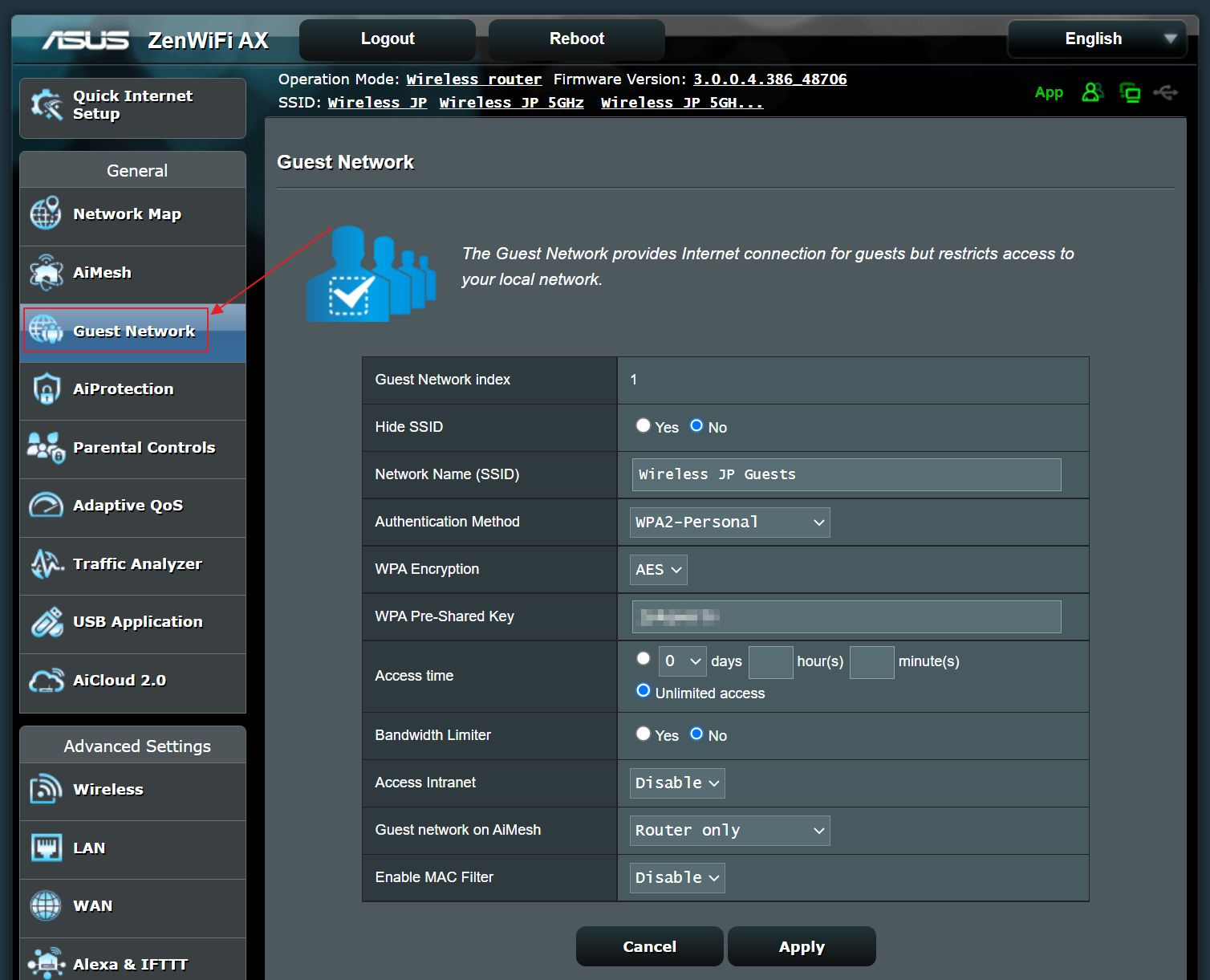
ASUS Router AI Koruma Özellikleri
Ortam nerede bulunuyor? Yönlendirici Yöneticisi > AiProtection
Bana sorarsanız yapay zeka kulağa biraz fazla geliyor, ancak yönlendirici yerel bir e-ticaret mağazasına erişimi engellediğinde ASUS AiProtection'ı etkinleştirerek oldukça ilginç bir deneyim yaşadım. Daha sonra sorunu teşhis ederken, bunun sahte ürün satmak için kurulmuş bir dükkan olduğu ortaya çıktı. Tahminimce ASUS bazı yaygın kara listeleri periyodik olarak kontrol ediyor ve orada yer alan alan adlarına erişimi engelliyor.
Her neyse, AiProtection bölümünde açmanızı tavsiye ettiğim birkaç anahtar var:
- Kötü Amaçlı Siteleri Engelleme - Kötü amaçlı bilinen web sitelerine erişimi engeller.
- İki Yönlü IPS - DDoS saldırılarını engeller ve ayrıca bilgisayarlarınıza virüs bulaşması durumunda DDoS düğümleri olarak hareket etmelerini önler.
- Virüslü Cihaz Önleme ve Engelleme - virüslü cihazların DDoS düğümleri olarak eklenmesini önler. Bu özellik bir öncekiyle örtüşüyor gibi görünüyor, ancak etkinleştirilmesinde bir sorun görmüyorum.
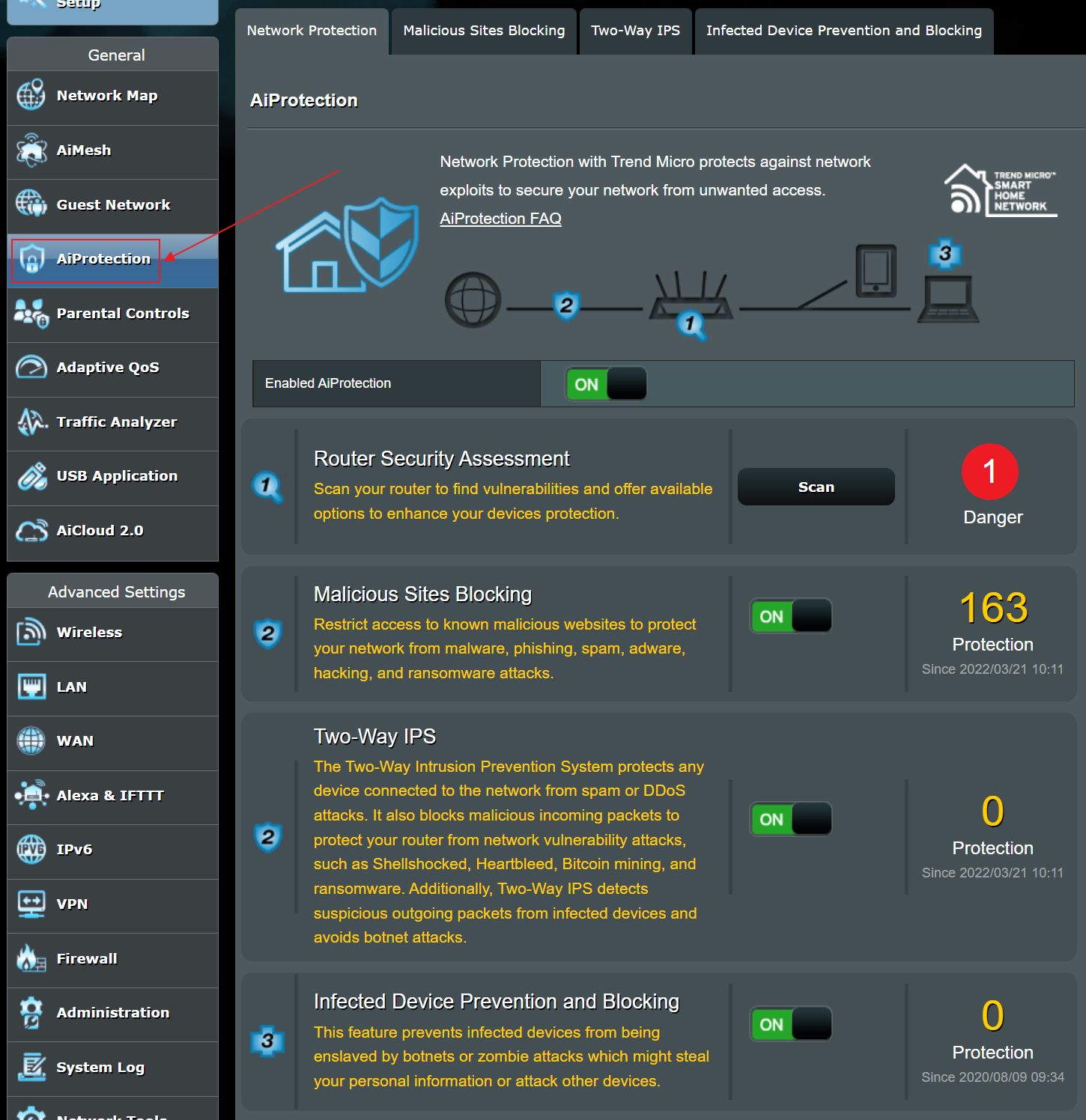
AiProtection sayfasının üstünde, aşağıdakiler için özel sekmeleriniz vardır detaylı raporlar üç seçeneğin her biri hakkında. Örneğin hangi sitelerin engellendiğini ve hangi ağ cihazının bunlara erişmeye çalıştığını göreceksiniz. Bu raporlar, ağınızda neler olup bittiği ve atmanız gereken adımlar hakkında size önemli ipuçları verebilir.
ASUS Yönlendirici Güvenlik Değerlendirmesini Çalıştırın
Ortam nerede bulunuyor? Yönlendirici Yöneticisi > AiProtection
Buradayken yapmanızı tavsiye ettiğim bir diğer şey de Yönlendirici Güvenlik Değerlendirmesi AiProtection sayfasından kontrol edin. Benim tek tehlike noktam gördüğünüz gibi zayıf kablosuz şifresi. Bu ayarların çoğunu önerilen değerlere ayarlamaya çalışın, böylece en azından turuncu bir işaret, ideal olarak yeşil bir geçiş elde edersiniz.
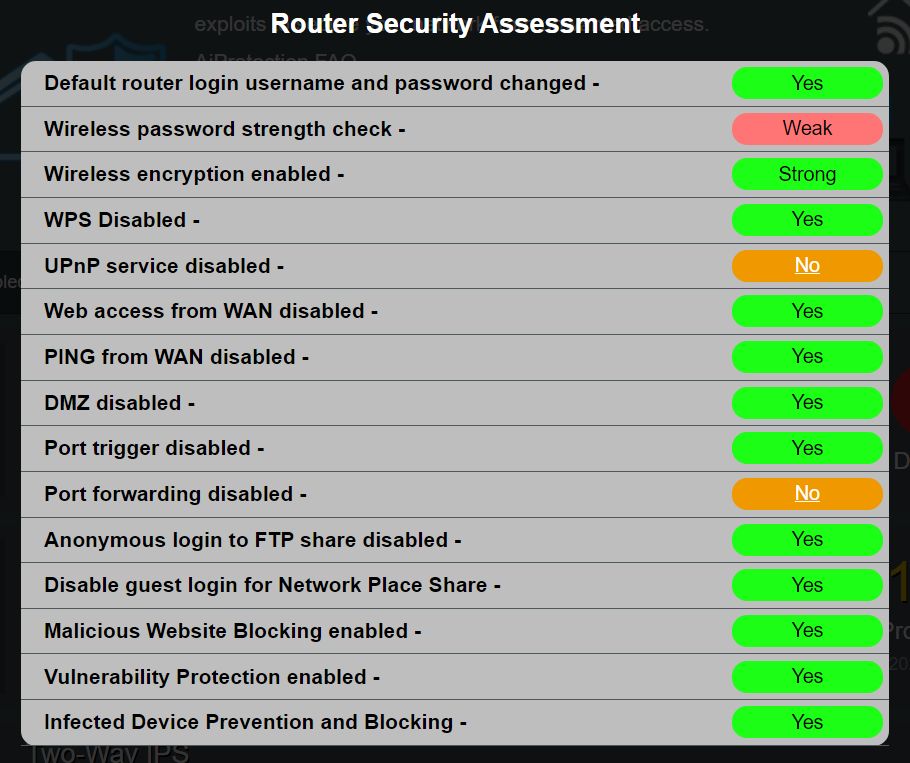
Belirli Cihazların İçerik Kategorilerine Erişimini Engellemek için ASUS Ebeveyn Kontrollerini Kullanın
Ortam nerede bulunuyor? Yönlendirici Yöneticisi > Ebeveyn Kontrolleri
Kötü amaçlı yazılım ve virüsler çoğu zaman şüpheli web siteleri ve P2P paylaşım hizmetleri aracılığıyla yayılır, bu nedenle bunları kullanmaya eğilimli olduğunu bildiğiniz bazı ağ cihazlarının (diğer bir deyişle kullanıcıların) bunlara erişimini tamamen engellemek harika bir fikir olabilir.
Bu seçenekler yönlendirici arayüzünün Ebeveyn Kontrolleri bölümünde bulunur. Yapmanız gereken tek şey:
- Bağlantı listesinden bir cihaz seçin.
- Erişimi engellemek istediğiniz içerik türünü kontrol edin.
- Kural ekle.
- Değişiklikleri uygulayın.
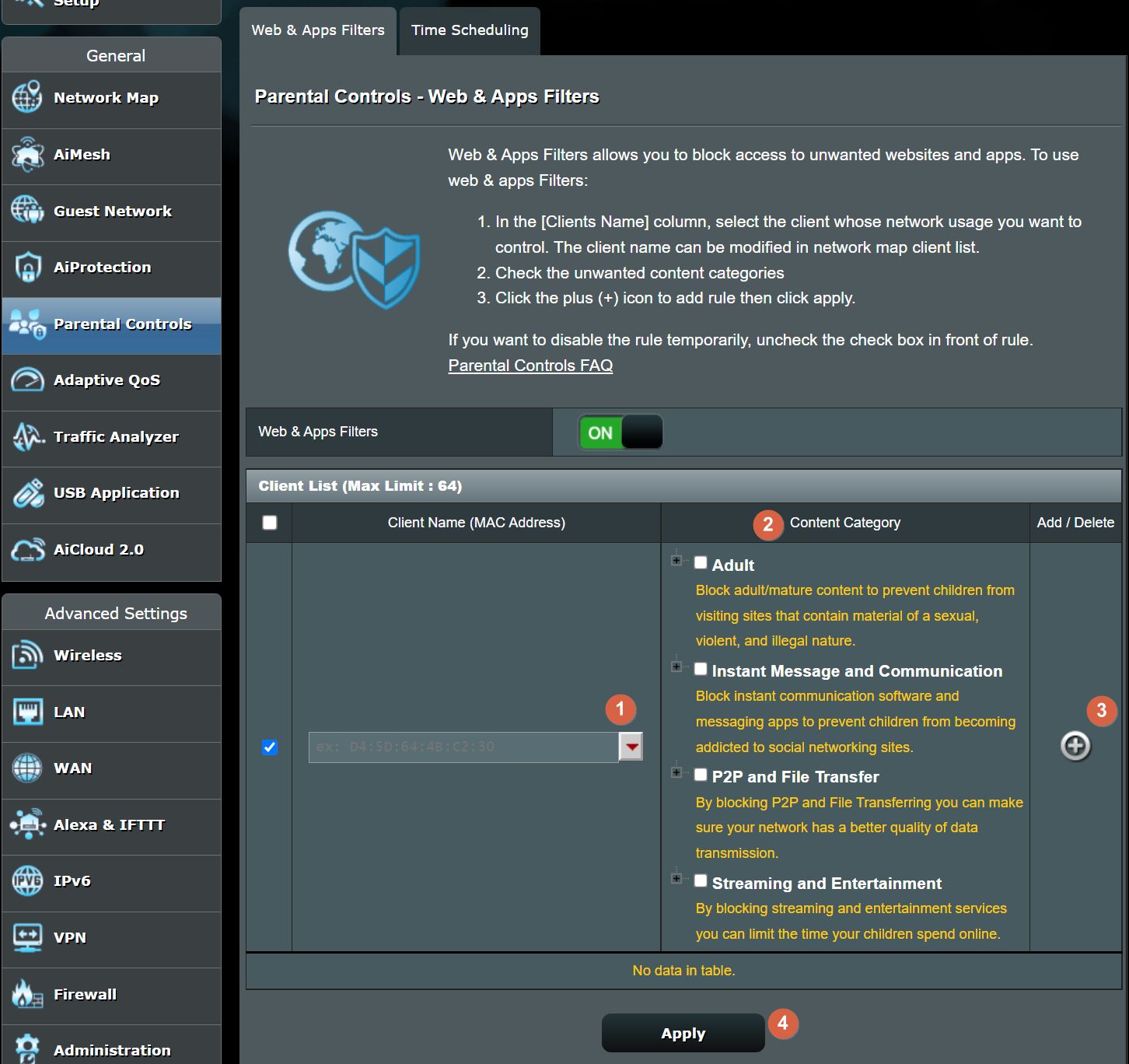
Kablosuz Ağlar için Güçlü Şifreleme Kullanın
Ortam nerede bulunuyor? Yönlendirici Yöneticisi > Kablosuz
Söylemeye gerek yok: kablosuz ağlarınızı şifreleme ve güçlü bir parola ile güçlendirmelisiniz. Şifreleme için en az WPA2- Kişisel kullanın. Tüm cihazlarınızla test ettiğinizden emin olun çünkü eski cihazlar örneğin WPA3 ile şifrelenmiş bir ağa erişimde sorun yaşayabilir.
Şifre için, en az şu kadar yazana kadar ASUS görsel kılavuzunu kullanın Güçlü WPA Ön Paylaşımlı Anahtar alanının yanında.
ASUS yönlendiriciniz birden fazla kablosuz bandı destekliyorsa, tüm bantlar için aynı değişiklikleri yapın (yine de farklı şifreler kullanmalısınız).
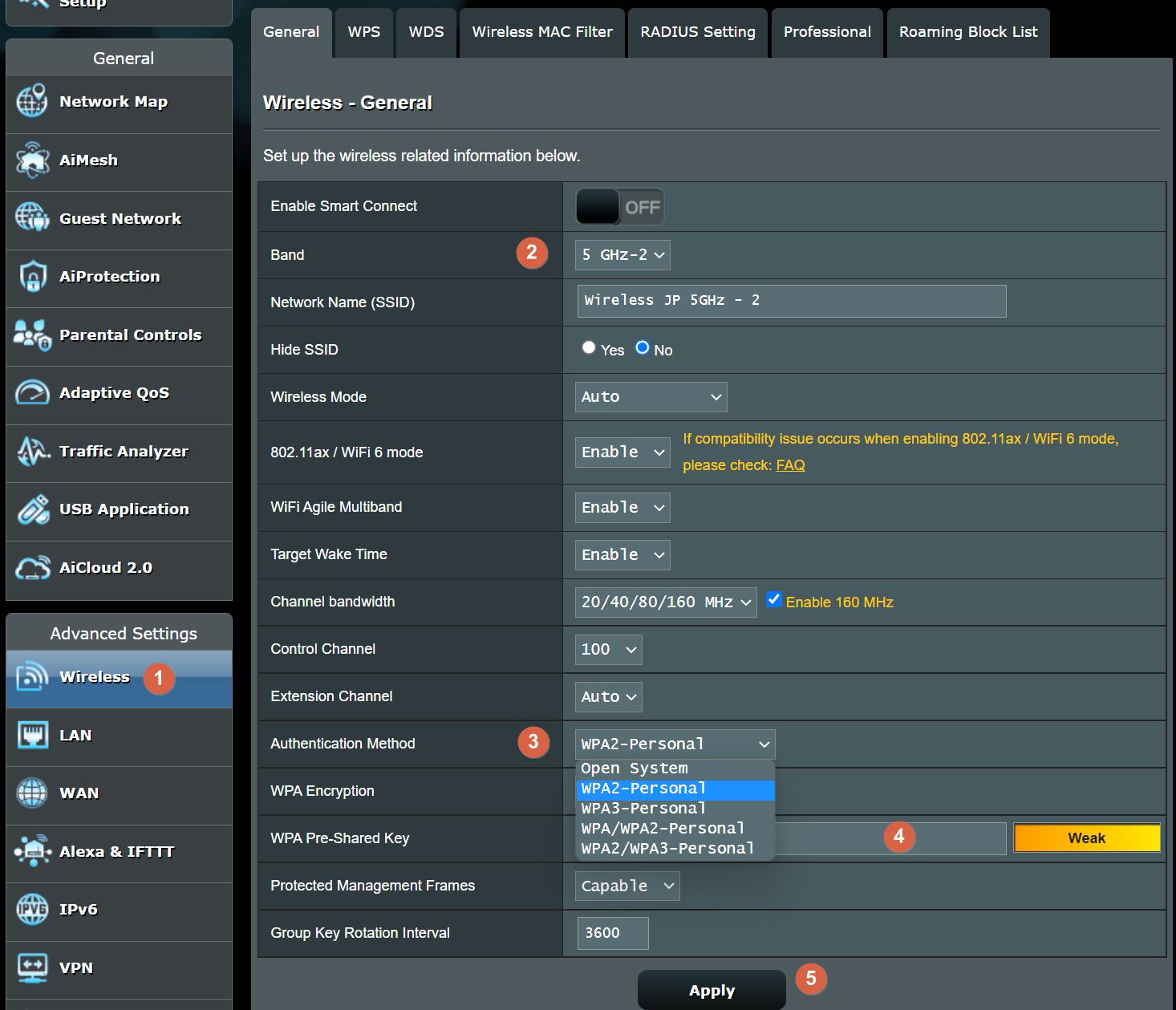
Yönlendiricinize Bağlanmasına İzin Verilen Cihazları MAC Adresine Göre Filtreleme
Ortam nerede bulunuyor? Yönlendirici Yöneticisi > Kablosuz > Kablosuz MAC Filtresi
Bu bölüm, cihazlarınızın yönlendiriciye erişimini aşağıdakilere göre filtrelemenize olanak tanır MAC adresi. Bir bina inşa edebilirsiniz İzin ver veya Reddet ASUS yönlendiriciniz tarafından oluşturulan her kablosuz ağ için liste.
En güvenli seçenek bir izin listesi oluşturun. Listede olmayan herhangi bir cihaz, doğru Kablosuz SSID ve parolayı (ön paylaşımlı anahtar) girseniz bile yönlendiriciye bağlanamayacaktır.
ASUS Router'ınız cihazlarınızı cihaz adına göre listeler, aksi takdirde MAC adresini görürsünüz ve doğru cihazı bulmanız gerekir (biliyorum, bu bir acıdır, ancak bunu yalnızca bir kez yapmanız gerekir).
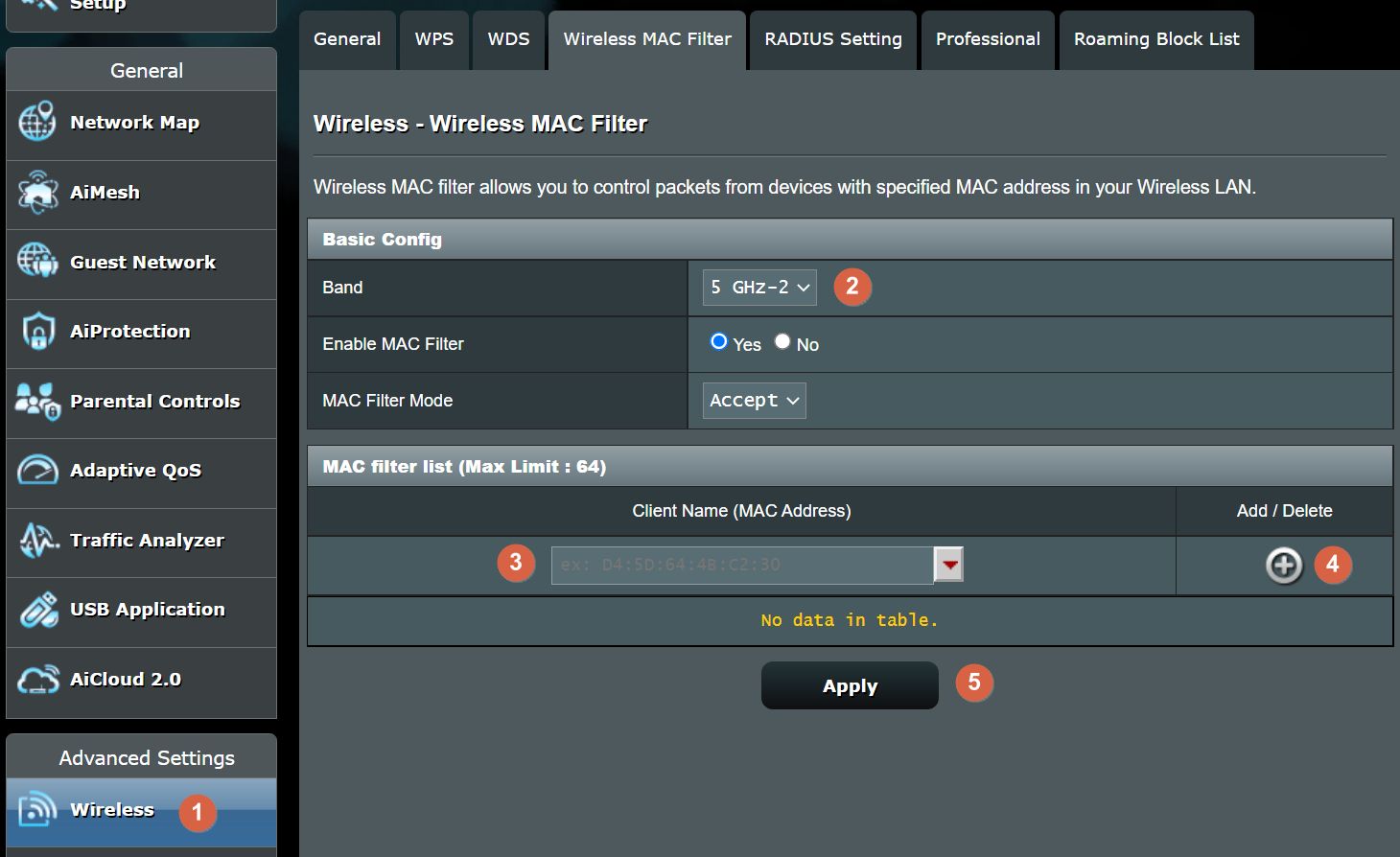
Harici Hizmet Erişimini Devre Dışı Bırakma - Amazon Alexa ve IFTTT
Ortam nerede bulunuyor? Yönlendirici Yöneticisi > Alexa ve IFTTT
Üçüncü taraf desteği kulağa hoş gelebilir, ancak bu hizmetler (ya da bu hizmetlerdeki hesabınız) ele geçirilirse, başınıza büyük bir bela açmış olursunuz. ASUS router'ınızda Amazon Alexa ve IFTTT (IF This Then That) gibi hizmetleri devre dışı bırakmanızı öneririm.

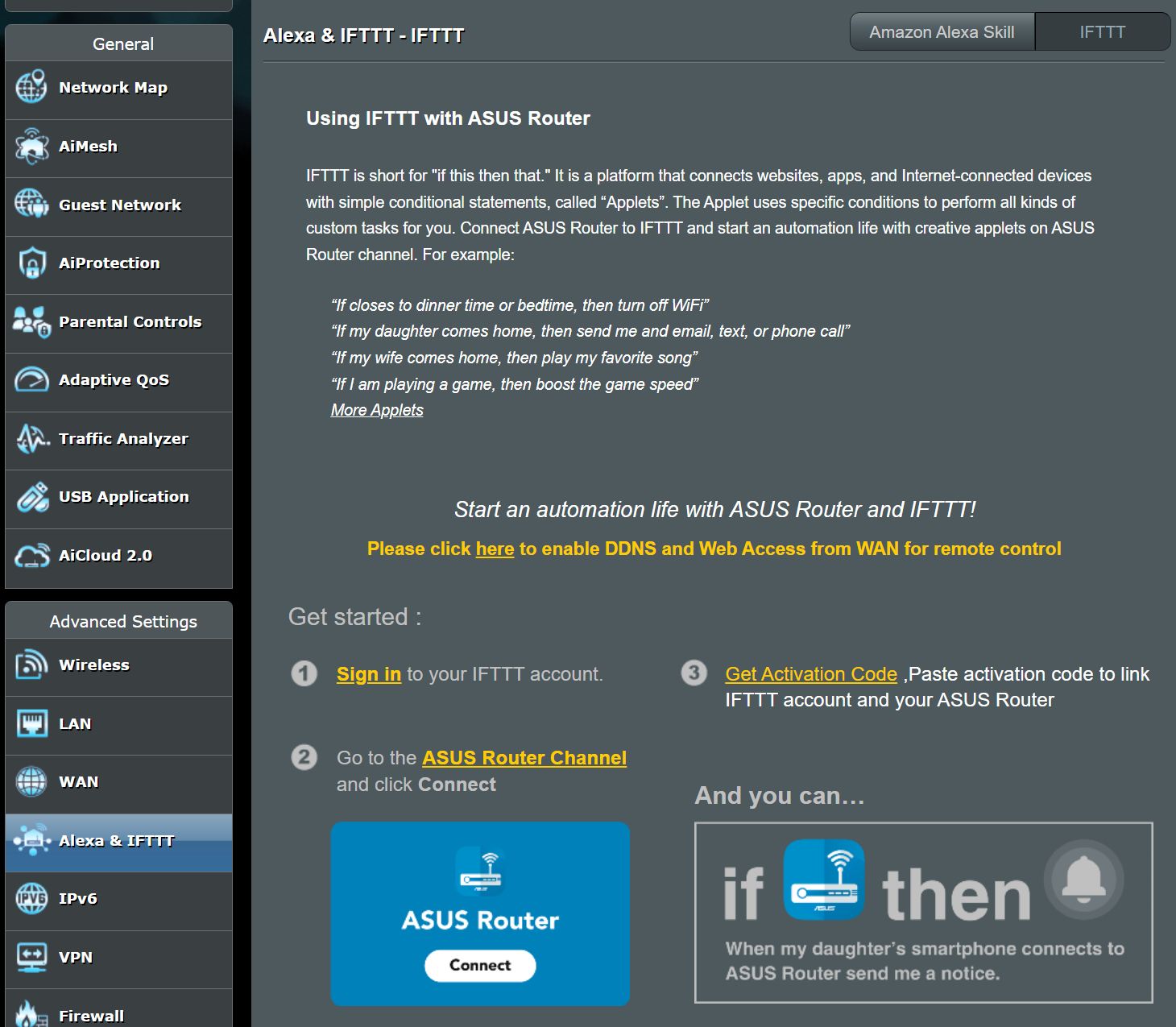
ASUS Yönlendirici Güvenlik Duvarını Etkinleştirin
Ortam nerede bulunuyor? Yönlendirici Yöneticisi > Güvenlik Duvarı
Windows kullanıyorsanız, bilgisayarınızda zaten bazı Güvenlik Duvarı işlevleri etkin durumdadır, ancak ek bir koruma katmanına sahip olmanın zararı yoktur (ayrıca Kamu/Özel ağ ayarı). Ayrıca, mobil cihazlarınız muhtemelen gelen ve giden trafiği filtreleyen yetenekli bir güvenlik duvarı olmadan kendilerini korumakta çok iyi değildir.
Her neyse, Güvenlik Duvarı bölümüne gidin ve aşağıdakilerin etkin olduğundan emin olun:
- Güvenlik Duvarı
- DoS koruması
- Pembe istek yanıtlarını devre dışı bırak
- IPv6 Güvenlik Duvarı.
En azından ASUS router güvenlik duvarını ve ASUS router DoS korumasını (Denial of Service) etkinleştirmelisiniz. Bunlar ASUS Router güvenliğinin önemli parçalarıdır ve ISP'nizden ve Windows Güvenlik Duvarınızdan zaten sahip olabileceğiniz korumanın üzerine başka bir koruma katmanı ekler.
Daha gelişmiş seçenekler için aşağıdaki Güvenlik Duvarı sekmelerine erişin ve bunları yapılandırın:
- URL filtresi - Belirli anahtar kelimelerle eşleşen web sitesi URL'lerine erişimi durdurun.
- Anahtar Kelime Filtresi - Belirli anahtar kelimelerle eşleşen sayfa içeriğine sahip web sitelerine erişimi durdurun.
- Ağ Hizmetleri Filtresi - Belirli bir hedef ve kaynak IP çiftleri için belirli iletişim portlarına erişimi engeller.
Burada ne yaptığınızı bildiğinizden emin olun.
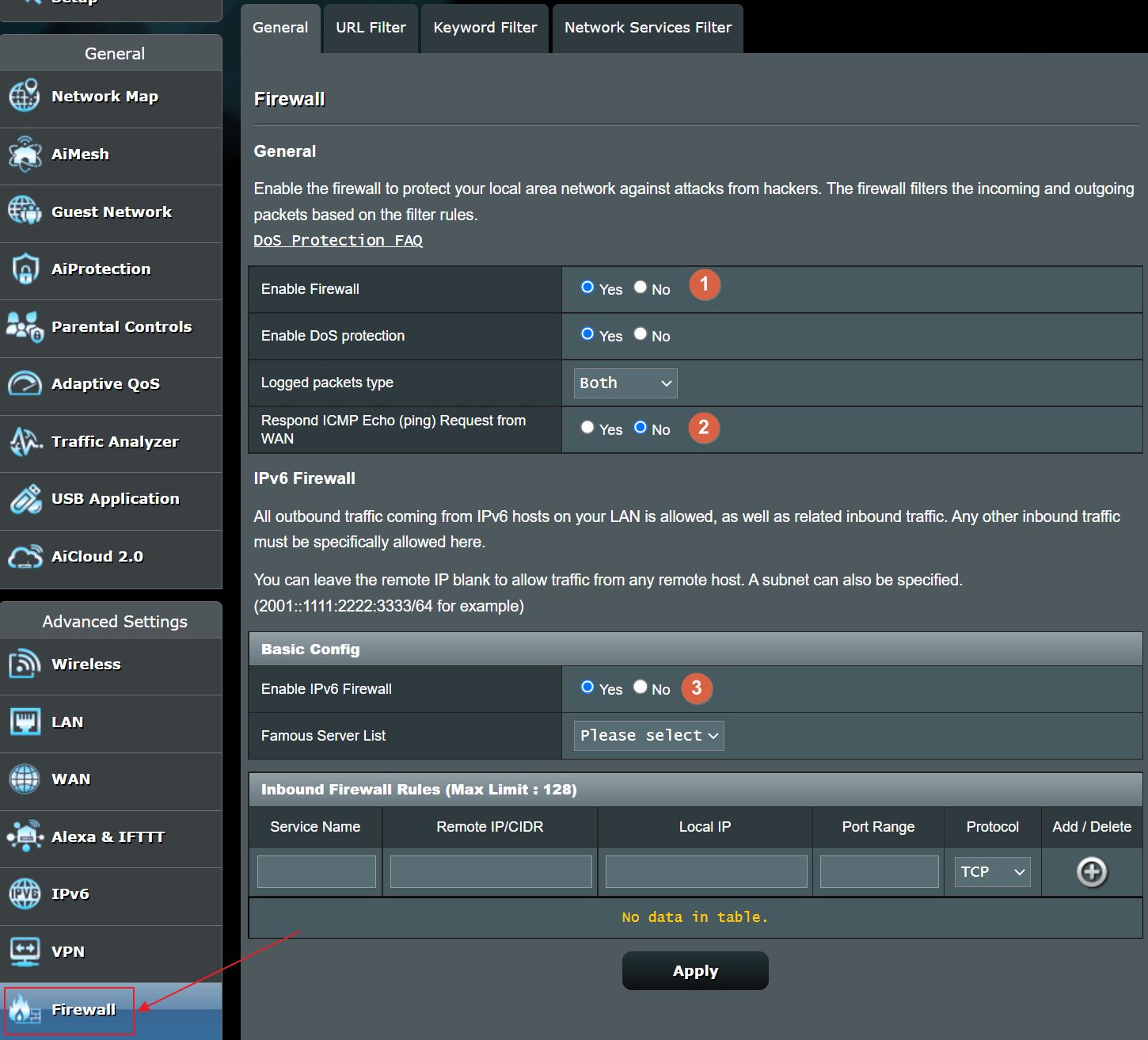
Yönlendirici Yönetici Erişimi için Güçlü Bir Kullanıcı Adı ve Parola Kullanın
Ortam nerede bulunuyor? Yönlendirici Yöneticisi > Yönetim > Sistem
Yönlendirici yönetim arayüzünüze erişimi korumak da bir o kadar önemlidir, bu nedenle aşağıdaki kullanıcı adından başka bir kullanıcı adı kullandığınızdan emin olun Yönetici ve çok güçlü bir parola kullanın.
Eğer hala admin/admin varsayılan ASUS giriş bilgilerini kullanıyorsanız bu ayarları hemen değiştirin.
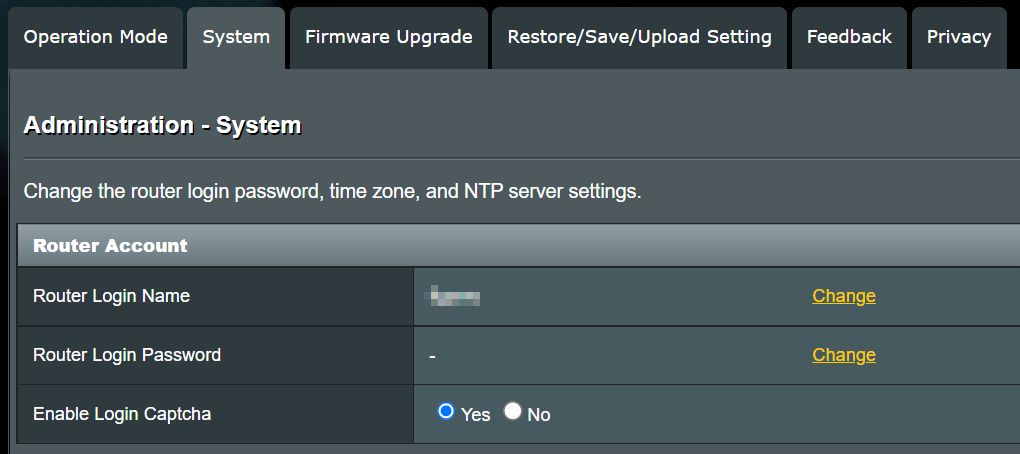
Telnet ve SSH'yi Devre Dışı Bırakma, Yönetici WAN Erişimi, Yönlendirici Yönetimine Erişebilen Cihazları Kısıtlama
Ortam nerede bulunuyor? Yönlendirici Yöneticisi > Yönetim > Sistem
Aynı Sistem sayfasının alt kısmına yakın bir yerde, aşağıdakileri devre dışı bırakma seçeneğiniz vardır Telnet, SSH erişim ve LAN'ınızın dışından yönetici erişimi ve hatta bir masa bile var ASUS yönlendirici yöneticinize bağlanmasına izin verilen cihazları ekleme (IP veya ana bilgisayar adına göre filtreleyin).
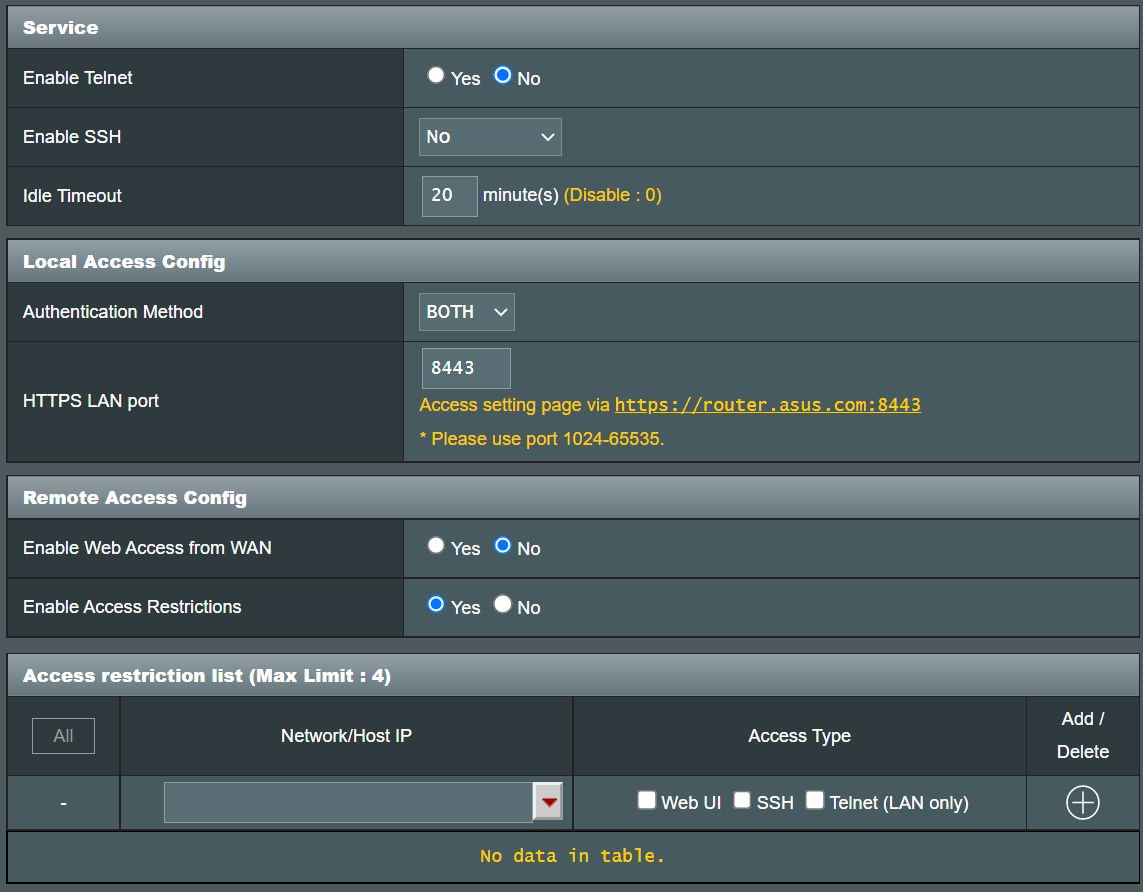
Bu makalede belirtilen ayarları etkinleştirir veya doğru şekilde yapılandırırsanız oldukça güvende olacağınızı düşünüyorum. Çevrimiçi ortamda asla 100% güvende olmayacaksınızAncak doğru şekilde güvence altına alınırsa saldırganların ASUS yönlendiricinizi geçmesini zorlaştırabilirsiniz.
Duymayı merak ediyorum. Cihazlarınızı güvende tutmak için kablosuz yönlendiricinizde başka hangi ayarları kullanıyorsunuz?. Eminim en azından birkaçını atlamışımdır, bu nedenle bu listeye dahil edilmesi gerektiğini düşündüğünüz bir şey tespit ettiyseniz yorum bırakın. Bahsettiklerinizle birlikte makaleyi güncelleyeceğimden emin olabilirsiniz.
ASUS Router'ınızı En Son Ürün Yazılımına Yükseltin
Ortam nerede bulunuyor? Yönlendirici Yöneticisi > Yönetim > Ürün yazılımı yükseltmesi
Yönlendirici yazılımını güncel tutmak da aynı derecede önemlidir, bu nedenle her zaman en son ürün yazılımını kullandığınızdan emin olun. Güncellemeler yalnızca hataları düzeltmek, uyumluluğu ve hızı artırmakla kalmaz, aynı zamanda çeşitli güvenlik tehditlerine de yamalar getirir. Ben bir detaylı rehber burada.
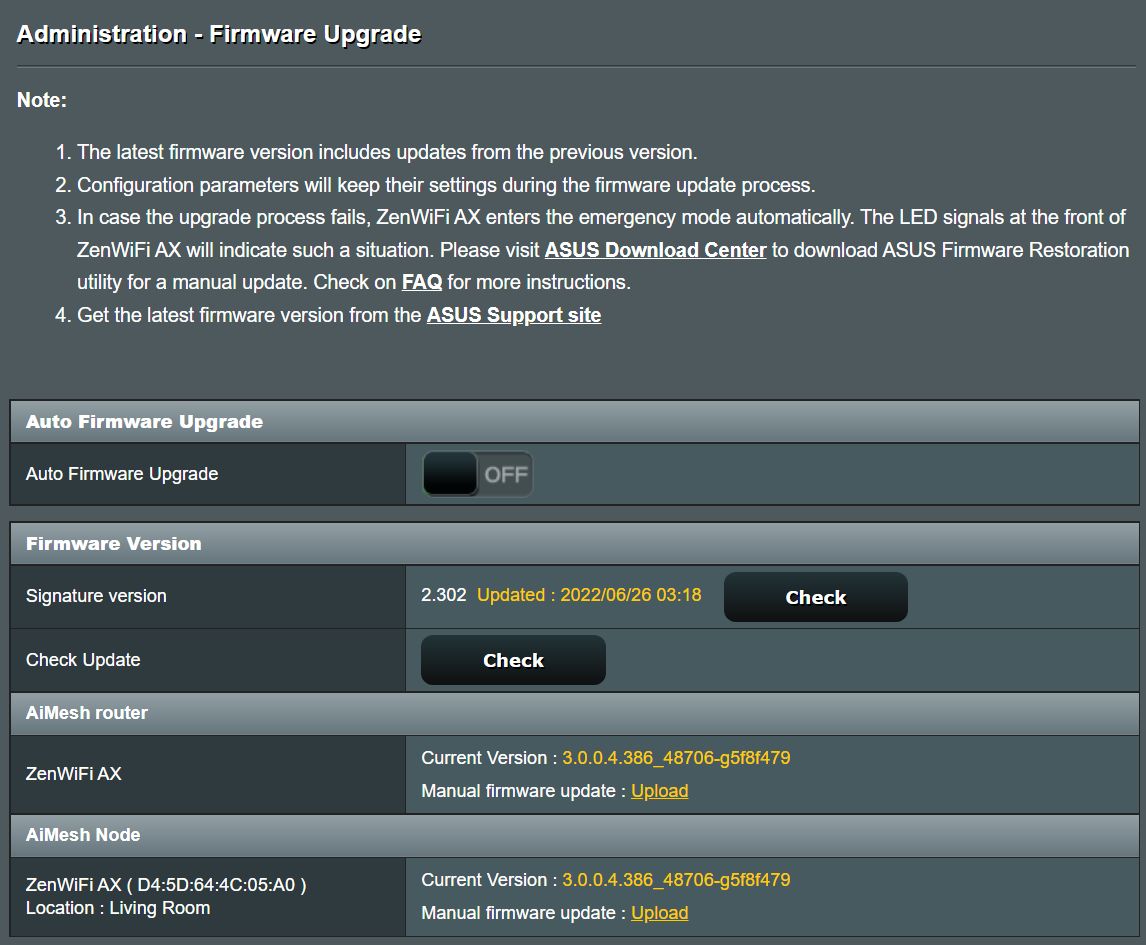
Biraz önyargılı olduğumu biliyorum, ancak biri benden bir yönlendirici önermemi istediğinde her zaman bir ASUS modelini tercih ederim. Geçmişte onlarla iyi deneyimlerim oldu, bu yüzden onları önermeye devam edeceğim.
Hiçbir şekilde mükemmel değiller, ancak yazılım desteği çok iyi ve güncellemeler en az birkaç yıl boyunca gelmeye devam ediyor, bu da her şeyden çok istediğiniz şey, çünkü her zaman yeni tehditler ortaya çıkıyor ve yazılım ayak uydurması gerekiyor.

ASUS ZenWiFi AX İncelemesi (XT8 Modeli): Şık Mesh Yönlendirici







